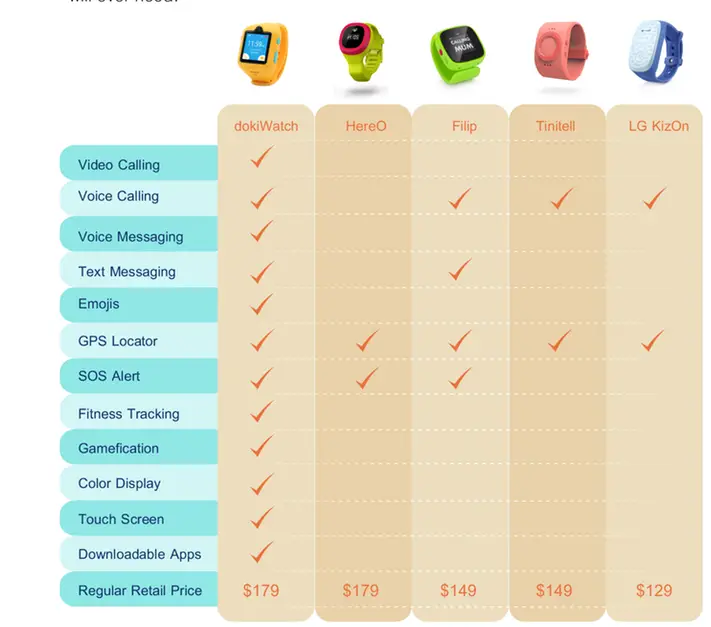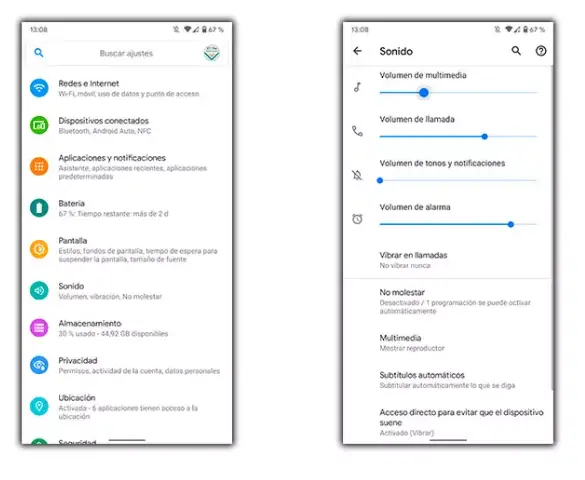Por fin osciloscopios a precios de multimetros
He estado usando osciloscopios en más de 30 años y desde luego era impensable disponer de estos por menos de 50€. Se comentan en este post dos osciloscopios económicos que pueden ser joyas para las comunicaciones de propósito general y perfectos para el aficionado.